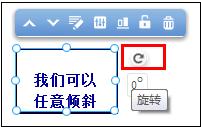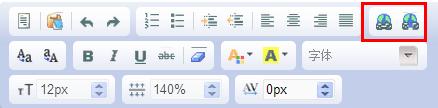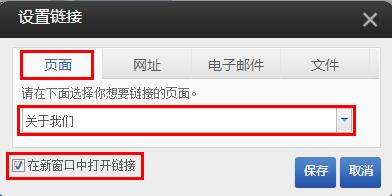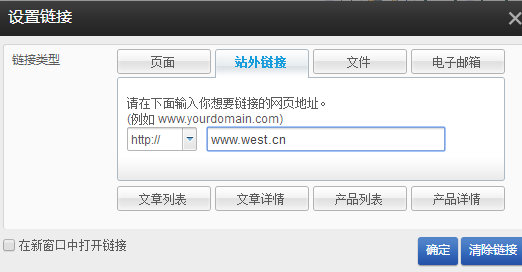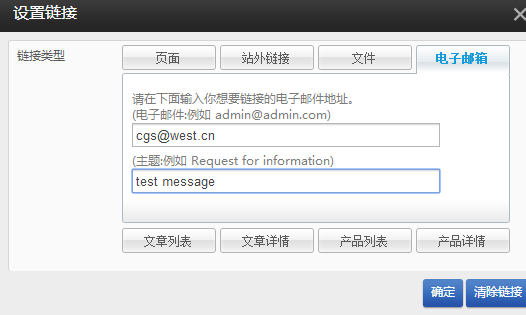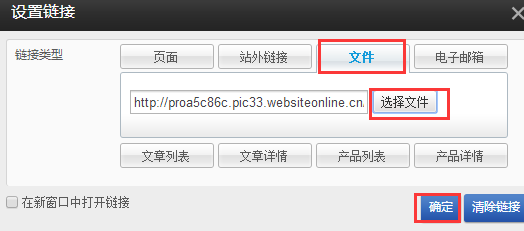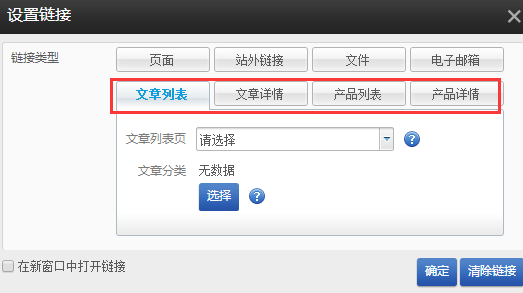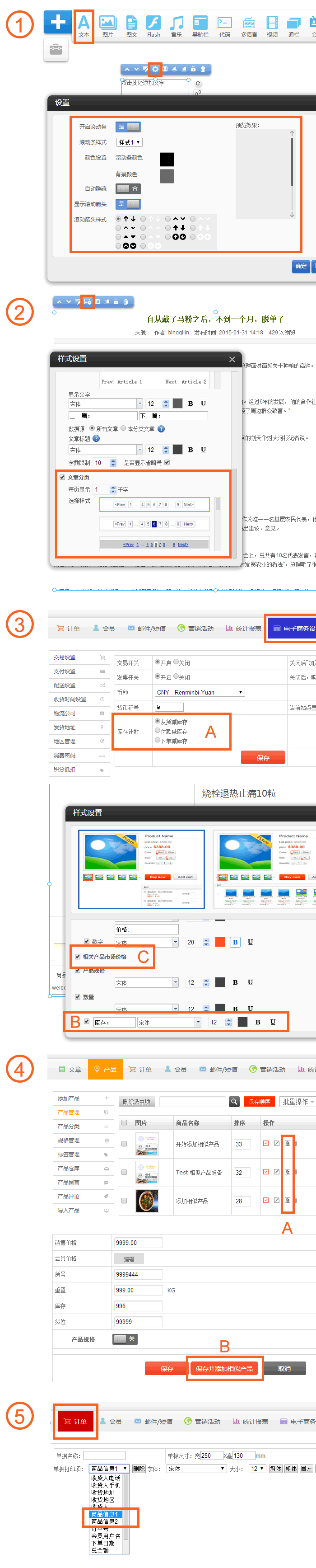对于一个网站来说, 文字和图片是最主要的两种内容表现形式, 先看看如何在网页中新增文本模块或者修改模板原有的文本模块内的内容。下面看看如何新增文本模块,继而将修改模板中自有的模块内容详细阐述。
1. 新增文本模块
若您在网页中某个位置想新增一段文字, 可按以下方法操作:
点击编辑界面左上角“添加”按钮, 然后会弹出不同的功能模块图标。

这些模块都是我们网站设计中的常用模块, 鼠标放到第一个“文本”模块上,选中并且向网页中拖动, 此时文本图标会跟随鼠标动作. 我们将其放在网站中想要放置的位置, 然后放开鼠标左键, 文本模块就停留在网页上了, 如下图所示:
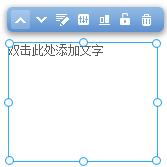
双击编辑区域就可以调用出文本编辑工具条, 进行文本编辑. 文本模块上方有一排功能按钮, 他们的具体功能如下:
 :网站是由很多的模块组成的,这样就会有层次的关系,这两个功能可以将模块移到上一层或下一层, 这是每个不同类型的模块都有的功能, 不局限于文本模块;
:网站是由很多的模块组成的,这样就会有层次的关系,这两个功能可以将模块移到上一层或下一层, 这是每个不同类型的模块都有的功能, 不局限于文本模块;
 :内容编辑, 点击后即可调出文本编辑工具条,可对文本进行增删、字体字号颜色等等各种操作:
:内容编辑, 点击后即可调出文本编辑工具条,可对文本进行增删、字体字号颜色等等各种操作:
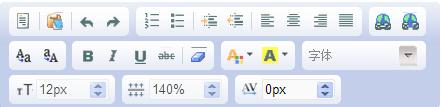
 :模块属性, 这个功能每个功能模块都有, 我们可以在这里设置模块的边框线, 背景图或背景颜色等, 让模块具有更强的表现力。功能界面如下:
:模块属性, 这个功能每个功能模块都有, 我们可以在这里设置模块的边框线, 背景图或背景颜色等, 让模块具有更强的表现力。功能界面如下:

勾选“页脚元素”后,这个模块可以被拖入网页的页脚中。
 :对齐按钮, 您可以在这里进行模块对齐, 我们提供了丰富的对齐功能。
:对齐按钮, 您可以在这里进行模块对齐, 我们提供了丰富的对齐功能。

您在做网站时, 可以使用此功能进行单模块、多模块的对齐, 让您网站更整齐美观。
 :上锁功能, 当您的页面模块调整好位置后,为避免误操作带来的不便, 点击该按钮对该模块上锁, 一旦上锁之后, 该模块就无法用鼠标移动位置, 除非进行解锁. 上锁后状态为:
:上锁功能, 当您的页面模块调整好位置后,为避免误操作带来的不便, 点击该按钮对该模块上锁, 一旦上锁之后, 该模块就无法用鼠标移动位置, 除非进行解锁. 上锁后状态为:
 :模块删除按钮。点此按钮模块被删除,如需要恢复,直接点击撤销即可。保存当前页面并进入另一个页面后,无法删除后进行保存后,该模块无法恢复,请谨慎操作。
:模块删除按钮。点此按钮模块被删除,如需要恢复,直接点击撤销即可。保存当前页面并进入另一个页面后,无法删除后进行保存后,该模块无法恢复,请谨慎操作。
特别提示:
1)模块的基本功能

对于文本模块的功能按钮, 除红框处的“编辑”按钮之外, 其它模块也具有这些功能按钮. 因此我们掌握了这些按钮的功能, 也就掌握了其它模块的部分功能.
2) 模块的旋转
我们所有的模块均支持旋转,通过旋转, 您可以创造出更个性化的网页效果, 下图为一个文字模块在一张图片上的旋转效果展示。

当点中模块时, 在右上角会有 出现, 点中拖动即可旋转模块
出现, 点中拖动即可旋转模块
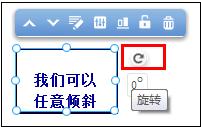
3)移动模块位置
建站中的所有模块均可以移动,您可以选中该模块, 用鼠标将其拖动到您希望放置的位置松手即可。
2. 修改网页中的文字
除了新增文本模块并输入内容外,也可以将模板自身已有模块通过替换内容达到简单地编辑的功效。如需要将内容变成自己公司或者个人的内容,可以直接双击现有的文字模块,对里面的文字进行编辑,如删除,黏贴等等,这种方式同样非常容易操作,而且节省时间。
对模板中的文字进行修改时, 可直接双击该段文字, 系统会弹出文本编辑工具栏, 如下图:
当编辑条出现时, 此时这段文字就处于编辑状态, 您可以自由的删除、更换、新增内容. 您也可以调整字体大小、字体、颜色、行距、间距等, 可以添加链接、居中、撤销等. 此工具条的使用与绝大多数的文字软件的功能设置相似。
下面重点说一下超链接的添加:
添加链接前,必须选中相应的文字或者图片(如图一),选中后,点击图二右上角的链接图标(其中一个为链接,另外一个为取消链接),可以选择链接至:页面、网址(外部网页)、电子邮件、文件:

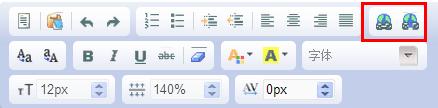
a. 链接至页面:
在下拉框中选择对应的页面名称,如需在新窗口中打开这个链接,则勾选“在新窗口中打开连接”。完成后,点击“保存”后,对全局进行一次保存,即可预览效果。
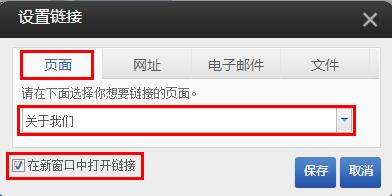
b. 链接至网址:
在空白处写入目标网页地址,如需在新窗口中打开这个链接,则勾选“在新窗口中打开连接”。完成后,点击“保存”后,对全局进行一次保存,即可预览效果。
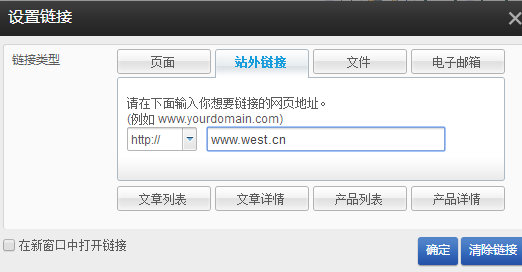
c. 链接至电子邮件
输入目标电子邮件地址和邮件的主题,点击“保存”后预览,访客点击相应的文字,只要这个访客的电脑有安装邮件本地客户端,如outlook或者foxmail,电脑系统会自动弹出一个使用outlook或者foxmail发送电邮给例如下图,填写的邮箱地址为cgs@west.cn的主题为“test message”的邮件,访客只需要填写邮件内容即可。
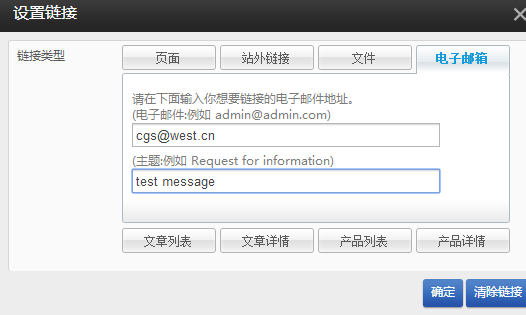
d. 链接到文件
链接到文件指的是链接到已经上传在文件夹中的文件。点击时会直接打开这个文件(前提是访客的电脑必须支持这个文件的程序类型,如word文档)
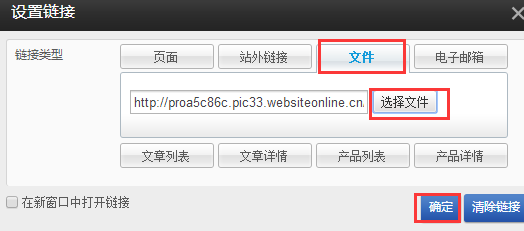
e. 连接到文章或者产品页面
如果您有文章或者产品页,也可以直接在设置连接中选择并且设置。
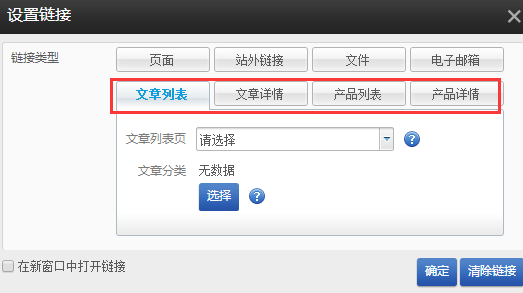
4、开启固定条
在文本模块上方点击“设置”-》开启滚动条
可以设置启用滚动条,支持滚动条样式设定。
滚动条有利于页面布局
当文本模块高度固定,又希望在当前页面显示更多内容时,就可以开启滚动条。
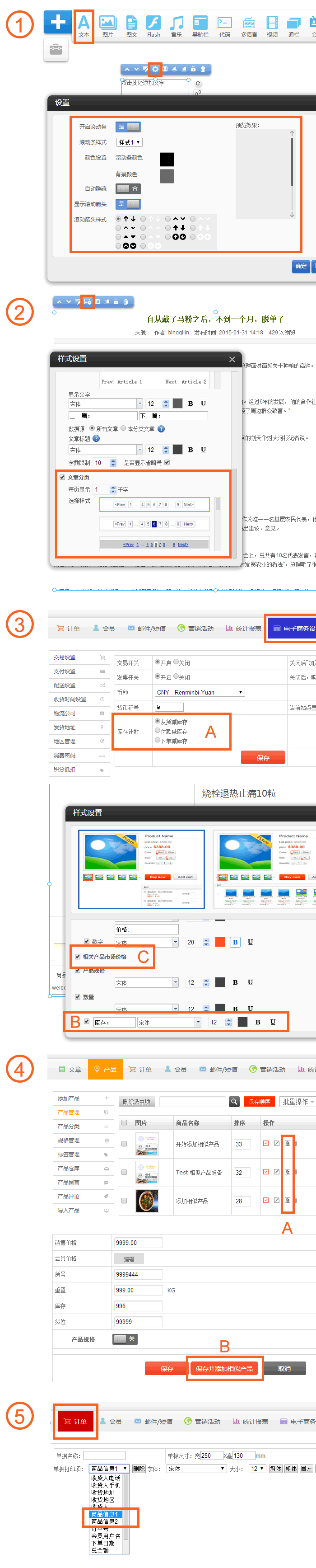

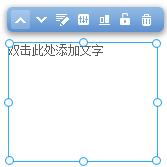
 :网站是由很多的模块组成的,这样就会有层次的关系,这两个功能可以将模块移到上一层或下一层, 这是每个不同类型的模块都有的功能, 不局限于文本模块;
:网站是由很多的模块组成的,这样就会有层次的关系,这两个功能可以将模块移到上一层或下一层, 这是每个不同类型的模块都有的功能, 不局限于文本模块; :内容编辑, 点击后即可调出文本编辑工具条,可对文本进行增删、字体字号颜色等等各种操作:
:内容编辑, 点击后即可调出文本编辑工具条,可对文本进行增删、字体字号颜色等等各种操作: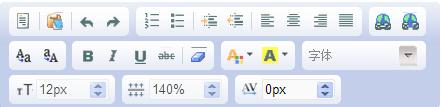
 :模块属性, 这个功能每个功能模块都有, 我们可以在这里设置模块的边框线, 背景图或背景颜色等, 让模块具有更强的表现力。功能界面如下:
:模块属性, 这个功能每个功能模块都有, 我们可以在这里设置模块的边框线, 背景图或背景颜色等, 让模块具有更强的表现力。功能界面如下:
 :对齐按钮, 您可以在这里进行模块对齐, 我们提供了丰富的对齐功能。
:对齐按钮, 您可以在这里进行模块对齐, 我们提供了丰富的对齐功能。
 :上锁功能, 当您的页面模块调整好位置后,为避免误操作带来的不便, 点击该按钮对该模块上锁, 一旦上锁之后, 该模块就无法用鼠标移动位置, 除非进行解锁. 上锁后状态为:
:上锁功能, 当您的页面模块调整好位置后,为避免误操作带来的不便, 点击该按钮对该模块上锁, 一旦上锁之后, 该模块就无法用鼠标移动位置, 除非进行解锁. 上锁后状态为:
 :模块删除按钮。点此按钮模块被删除,如需要恢复,直接点击撤销即可。保存当前页面并进入另一个页面后,无法删除后进行保存后,该模块无法恢复,请谨慎操作。
:模块删除按钮。点此按钮模块被删除,如需要恢复,直接点击撤销即可。保存当前页面并进入另一个页面后,无法删除后进行保存后,该模块无法恢复,请谨慎操作。

 出现, 点中拖动即可旋转模块
出现, 点中拖动即可旋转模块